Tách hoặc hợp nhất các tệp âm thanh FLAC bằng các phương pháp thực tế
Đối với một, bạn có thể cần phải cắt các tệp FLAC để giảm kích thước tệp của tệp âm thanh. Thông tin cơ bản ngắn gọn, các tệp FLAC là định dạng tệp không mất dữ liệu dẫn đến kích thước tệp lớn. Mặc dù vậy, bạn có thể chỉnh sửa thuộc tính tệp FLAC và thậm chí cả thẻ một cách dễ dàng bằng cách sử dụng phần mềm hoặc công cụ phù hợp. Ngoài ra, âm thanh được nén bằng định dạng này sẽ không bị mất thông tin hoặc chất lượng. Điều này rất hữu ích nếu bạn muốn sản xuất các bản nhạc gốc. Với điều đó đã được nói, ở đây chúng tôi đã xem xét Máy cắt FLAC trực tuyến và ngoại tuyến để giúp bạn rút ngắn và chia nó thành nhiều bản nhạc ngắn.
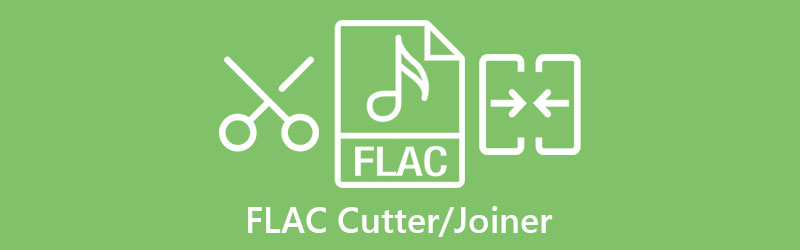
- Phần 1. FLAC là gì
- Phần 2. Máy cắt và nối FLAC hàng đầu
- Phần 3. Biểu đồ so sánh
- Phần 4. Các câu hỏi thường gặp về Máy cắt và Máy ghép FLAC
Phần 1. FLAC là gì
FLAC hay Free Lossless Audio Codec được phát hành và phát triển bởi Xiph.Org Foundation. Định dạng này có khả năng duy trì chất lượng âm thanh cao và nén các tệp âm thanh mà không làm giảm chất lượng. Một trong những tính năng đặc biệt của tệp FLAC là tính linh hoạt của siêu dữ liệu. Nó cung cấp hỗ trợ cho các thẻ ID3 như tiêu đề, nghệ sĩ, thể loại, bìa album, cũng như các trang gợi ý.
Hơn nữa, định dạng này tương thích cao với hầu hết các trình phát đa phương tiện và là một phần mềm chỉnh sửa âm thanh hoàn hảo, là một định dạng âm thanh phổ biến. Ngoài ra, điều này cho phép bạn trích xuất âm thanh từ đĩa CD với lợi ích là giảm kích thước tổng thể của tệp. Quan trọng nhất, kỹ thuật tạo khung hình được sử dụng trong FLAC giúp nó có khả năng chống lỗi mà ngay cả khi nó xảy ra trong một khung hình, nó cũng không ảnh hưởng đến phần còn lại của luồng. Bạn có thể đọc bên dưới để tìm hiểu về các ứng dụng cắt và nối FLAC cho máy tính.
Phần 2. Máy cắt và Joiner FLAC hàng đầu
1. Vidmore Video Converter
Công cụ đầu tiên trong danh sách các bộ cắt âm thanh tốt nhất hiện có cho Windows và Macintosh OS là Vidmore Video Converter. Công cụ này đi kèm với các công cụ chỉnh sửa âm thanh như tách nhanh, cắt, xén và hợp nhất các tệp âm thanh. Điều này cho phép bạn ngay lập tức cắt một bản nhạc thành nhiều đoạn chỉ bằng một lần bấm nút. Hơn nữa, bạn có thể cắt phần hay nhất của âm thanh bằng cách sử dụng tay cầm và đặt nó làm nhạc chuông. Đối với những cá nhân có ý định sử dụng nó để tạo danh sách phát, bạn có thể tận dụng sự kết hợp âm thanh của nó để kết hợp nhiều bản nhạc với nhau và nghe chúng liền mạch và không bị gián đoạn. Nếu bạn quan tâm đến việc sử dụng phần mềm máy cắt FLAC này, hãy xem các bước bên dưới.
Bước 1. Lấy trình cài đặt của công cụ
Trước hết, hãy tải xuống ứng dụng. Bạn có thể làm điều này bằng cách nhấp vào bất kỳ Tải xuống miễn phí các nút được trình bày bên dưới. Sau đó, nhanh chóng cài đặt ứng dụng bằng cách làm theo thiết lập trên màn hình để cài đặt thành công ứng dụng trên máy tính của bạn và khởi chạy công cụ.
Bước 2. Thêm rãnh âm thanh FLAC
Để thêm tệp FLAC, hãy nhấp vào Thêm nút ký từ giao diện chính và định vị tệp bạn muốn cắt bằng cách chọn tệp đó từ thư mục tệp của bạn. Ngoài ra, bạn có thể tải (các) tệp lên bằng cách sử dụng tính năng kéo và thả của ứng dụng.
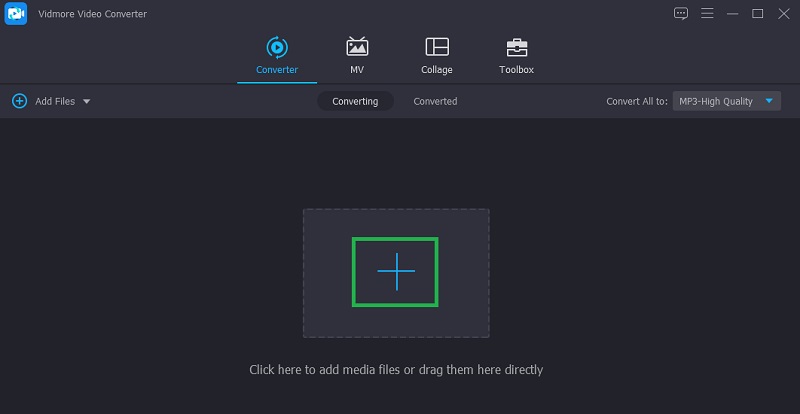
Bước 3. Cắt tệp âm thanh FLAC
Tiếp theo, nhấp vào Cắt để khởi động trạm làm việc âm nhạc. Nếu bạn muốn sử dụng tông đơ FLAC nhanh của ứng dụng, hãy nhấp vào Nút chia nhanh. Sau đó, nhập số lần cắt mà bạn muốn tạo ra từ tệp FLAC và nhấn Tách ra cái nút. Bạn cũng có thể cắt tệp FLAC bằng cách xác định thời lượng cho từng phần và nó sẽ tự động cho biết có bao nhiêu phân đoạn sẽ được tạo. Bây giờ hãy nhấp vào Tiết kiệm để xác nhận tất cả các thay đổi được thực hiện.
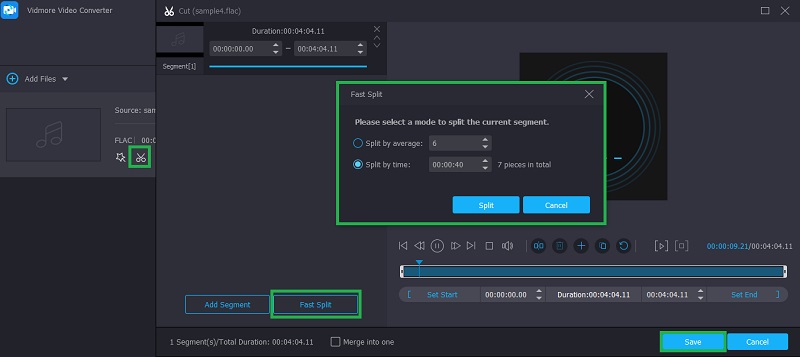
Bước 4. Lưu kết quả cuối cùng
Quay lại Bộ chuyển đổi để lưu đầu ra cuối cùng của tệp âm thanh. Để lưu tệp, hãy nhấp vào Hồ sơ và chọn một định dạng đầu ra hoặc chọn định dạng như ban đầu. Cuối cùng, nhấp vào Chuyển đổi tất cả để phản ánh và lưu các thay đổi. Sau khi làm theo các bước trên, bạn sẽ có thể học cách sử dụng máy cắt FLAC của ứng dụng.
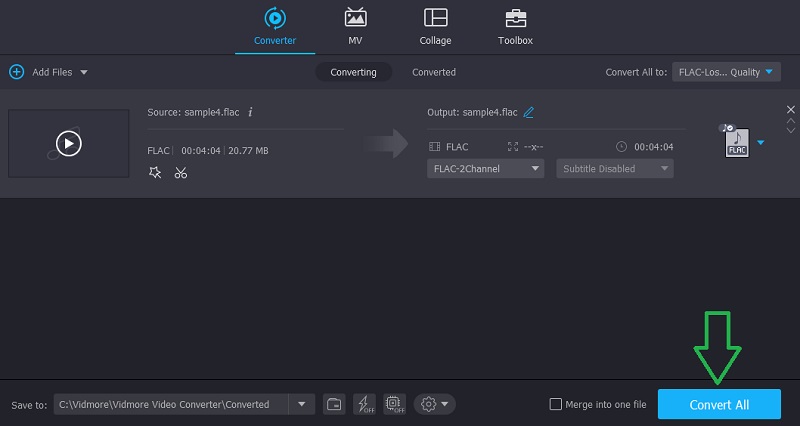
2. Audacity
Ngoài công cụ nói trên, còn có một công cụ khác mà bạn có thể sử dụng miễn phí trên máy tính Windows, Mac và thậm chí cả Linux. Chương trình này là một công cụ mạnh mẽ cho những người đam mê âm thanh muốn xử lý các tệp FLAC và các tệp âm thanh khác của họ một cách hoàn hảo. Nó không chỉ cho phép bạn cắt các phần của tệp âm thanh mà còn ghi lại âm thanh trực tiếp và phát lại âm thanh mà không gặp bất kỳ rắc rối nào. Đồng thời, bạn có thể chèn các tài liệu âm thanh riêng biệt để pha trộn và ghép chúng lại với nhau. Phần mềm cắt FLAC này cũng có tính năng sửa đổi tốc độ và cao độ nếu bạn muốn thay đổi tốc độ phát lại âm thanh hoặc nhịp độ.
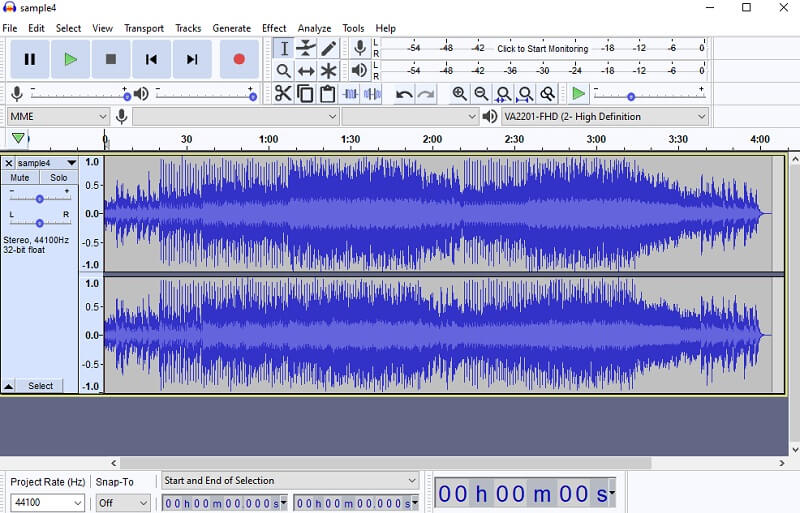
3. Video
Clideo là một chương trình khác có thể giúp bạn thao tác các tệp FLAC của mình bằng cách cắt hoặc nối các phần âm thanh lại với nhau. Máy cắt FLAC trực tuyến này cung cấp một cách thuận tiện để cắt các tệp với sự trợ giúp của ghi đông. Ngoài ra, có các chỉ báo thời gian trên âm thanh dạng sóng hiển thị trên trạm dự án âm nhạc để giúp bạn dễ dàng xác định các phần cần cắt hoặc cắt. Ngoài ra, bạn có thể nhập thời lượng tính bằng giây để giúp công cụ xác định phần nào của âm thanh sẽ bắt đầu và nơi dừng cắt xén. Bên cạnh đó, nó hoạt động hoàn hảo như một bộ ghép FLAC vì nó được trang bị sự hợp nhất âm thanh được thực hiện trực tiếp từ trang web.
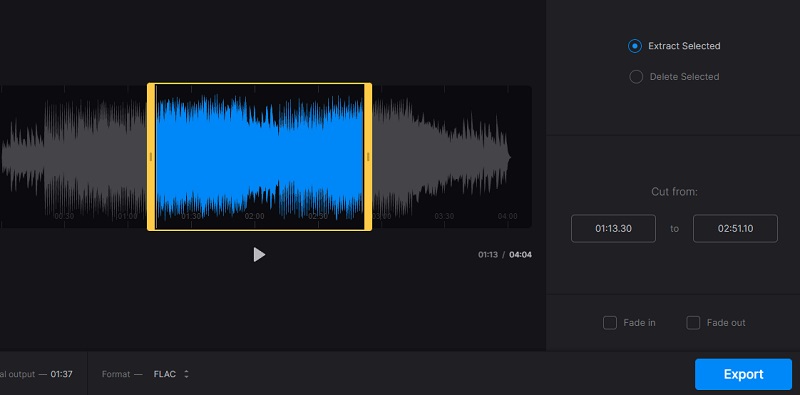
Phần 3. Biểu đồ so sánh
| CÁC TÍNH NĂNG CHÍNH | Khả năng cắt và hợp nhất | Giảm chất lượng | Chức năng bổ sung | Khả năng sử dụng | HĐH hỗ trợ |
| Vidmore Video Converter | Không làm giảm chất lượng | Điều chỉnh âm lượng và tốc độ âm thanh | Dễ sử dụng | Windows và Macintosh | |
| Audacity | Ít hoặc không giảm chất lượng | Phát lại MIDI | Hơi phức tạp | Windows, Mac và Linux | |
| Video | Ít hoặc không giảm chất lượng | Áp dụng các hiệu ứng mờ dần và mờ dần | Dễ sử dụng | Windows và Macintosh | |
Phần 4. Các câu hỏi thường gặp về Máy cắt và Máy ghép FLAC
Làm cách nào để tách FLAC mà không có CUE?
Đúng. Nếu bạn tình cờ có tệp FLAC không đi kèm với trang tính CUE, bạn có thể sử dụng trình chỉnh sửa âm thanh cho phép bạn tách tệp FLAC.
CUE trong FLAC là gì?
Trang tính CUE trong tệp FLAC chứa siêu dữ liệu hiển thị bố cục của các bản nhạc trong CD hoặc bảng phân tích các bài hát trong tệp FLAC.
Tôi có thể ghi các tệp FLAC vào đĩa CD không?
Sự thật là đầu đĩa CD không thể nhận dạng các tệp FLAC nên không có ích gì khi ghi các tệp FLAC trên CD. Những gì bạn có thể làm là chuyển đổi nó sang một định dạng phổ biến khác để có thể ghi và phát nó trên bất kỳ đầu đĩa CD nào. Với Vidmore, bạn có thể hợp nhất hoặc cắt các tệp FLAC và truy cập các tính năng bổ sung cho nhu cầu chỉnh sửa âm thanh và video của mình.
Phần kết luận
Để kết thúc, tất cả Máy cắt FLAC dành cho Mac và Windows mà chúng tôi đã xem xét trong bài đăng này được đảm bảo sẽ hỗ trợ bạn đạt được kích thước tệp ngắn của tệp FLAC. Tất cả chúng đều được thiết kế riêng cho những nhu cầu như vậy.
Mẹo FLAC
-
Chỉnh sửa FLAC
-
Chuyển đổi FLAC
-
Cắt âm thanh


